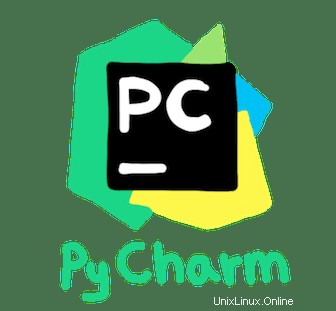
En este tutorial, le mostraremos cómo instalar PyCharm en Linux Mint 20. Para aquellos de ustedes que no lo sabían, PyCharm es un IDE inteligente y con todas las funciones para Python desarrollado por JetBrains. Esto también brinda soporte con respecto a Javascript, Typescript, CSS, etc. Además, puede ampliar las características de PyCharm simplemente usando complementos. Al hacer uso de los complementos de PyCharm, también puede obtener soporte con respecto a marcos como Django, Flask. Podemos también utilice PyCharm para otros lenguajes de desarrollo como HTML, SQL, Javascript, CSS y aún más.
Este artículo asume que tiene al menos conocimientos básicos de Linux, sabe cómo usar el shell y, lo que es más importante, aloja su sitio en su propio VPS. La instalación es bastante simple y asume que se están ejecutando en la cuenta raíz, si no, es posible que deba agregar 'sudo ' a los comandos para obtener privilegios de root. Le mostraré la instalación paso a paso de PyCharm Community Edition en un Linux Mint 20 (Ulyana).
Requisitos previos
- Un servidor que ejecuta uno de los siguientes sistemas operativos:Linux Mint 20 (Ulyana).
- Se recomienda que utilice una instalación de sistema operativo nueva para evitar posibles problemas.
- Un
non-root sudo usero acceder alroot user. Recomendamos actuar como unnon-root sudo user, sin embargo, puede dañar su sistema si no tiene cuidado al actuar como root.
Instalar PyCharm en Linux Mint 20 Ulyana
Paso 1. Antes de ejecutar el tutorial a continuación, es importante asegurarse de que su sistema esté actualizado ejecutando el siguiente apt comandos en la terminal:
sudo apt update
Paso 2. Instalación de PyCharm en Linux Mint 20.
- Instala PyCharm usando Snap:
sudo rm /etc/apt/preferences.d/nosnap.pref sudo apt install snapd sudo apt update
Para instalar PyCharm CE, simplemente use el siguiente comando:
sudo snap install pycharm-community --classic
Paso 3. Acceso a PyCharm en Linux Mint.
Una vez que la instalación se realizó correctamente, para iniciar PyCharm desde Aplicaciones -> PyCharm o a través de la terminal, ejecute el siguiente comando:
pycharm-community
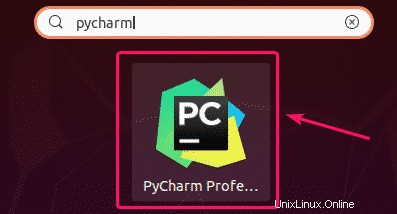
¡Felicitaciones! Ha instalado PyCharm con éxito. Gracias por usar este tutorial para instalar la última versión de PyCharm Community Edition en el sistema Linux Mint. Para obtener ayuda adicional o información útil, le recomendamos que consulte la sitio web oficial de PyCharm.